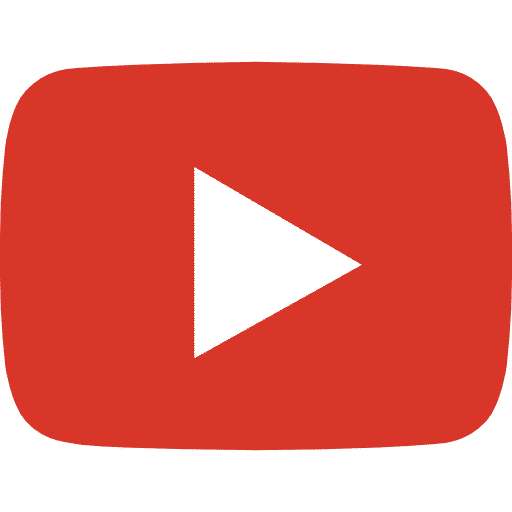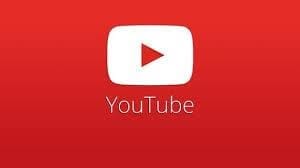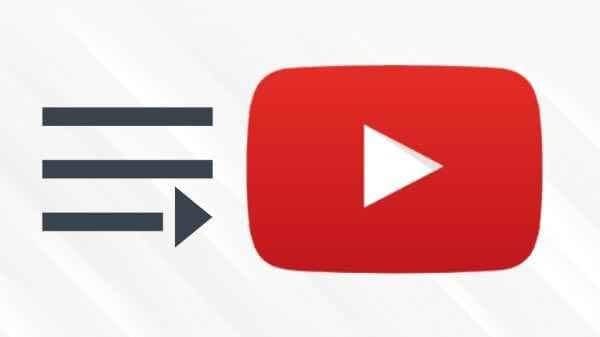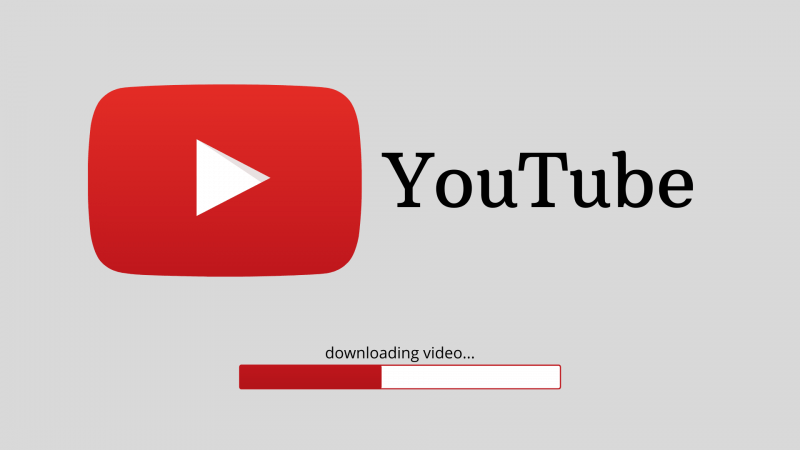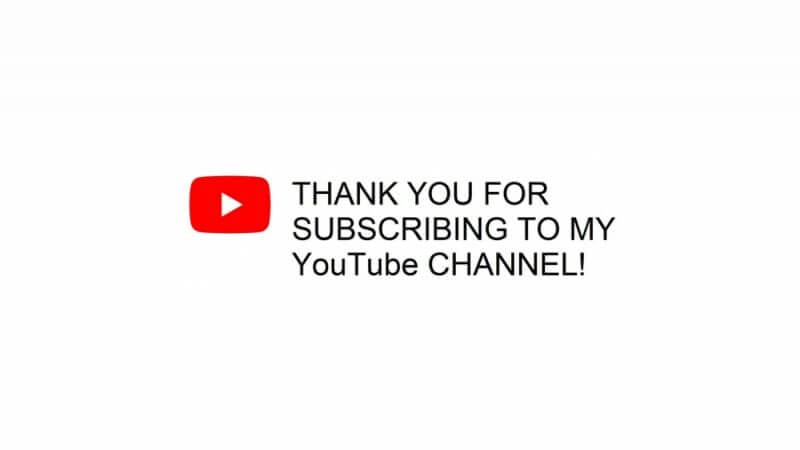Wie ändert man den Kanalnamen auf YouTube?
Jetzt musst du nicht mehr auf demselben Kanalnamen sitzen bleiben, mit dem du angefangen hast! YouTube hat es den Creators jetzt erlaubt, ihre Kanalnamen auf YouTube zu ändern. Wenn du wissen willst, wie du den Kanalnamen auf YouTube ändern kannst, bist du hier genau richtig. Du kannst den Namen deines YouTube-Kanals ganz einfach ändern, damit er besser zu deinen Inhalten passt. Wenn du deinen Namen auf YouTube änderst, behalten die verknüpften Konten, wie z.B. dein Gmail, den ursprünglichen Namen und nichtden Namen deines YouTube-Kanals.
Author
-

Introducing Emon, the social media maestro at Galaxy Marketing. With a touch of magic and strategic prowess, Emon transforms brands into digital supernovas. In the vast galaxy of social media, Emon is your guide to interstellar success. 🌌🚀 #GalaxyMarketingPro
Wenn du jedoch deinen Namen in allen deinen Google-Konten ändern möchtest, damit er mit dem Namen deines Kanals auf YouTube übereinstimmt, kannst du auch das ganz einfach tun! Bedenke aber, dass Google die Häufigkeit, mit der du den Namen deines Kanals ändern kannst, begrenzt. Wenn du ihn einmal benannt hast, kann er erst nach 90 Tagen geändert werden. Das solltest du bedenken, bevor du den neuen Namen deines Kanals speicherst. Außerdem musst du wissen, dass sich die Änderung deines Namens auch auf deine Verifizierungseinstellungen auswirkt und du dein Verifizierungsabzeichen erneut beantragen musst. Nun, ohne weitere Umschweife, lass uns direkt mit der Anleitung beginnen!
Wie man den Kanalnamen auf YouTube ändert (Schritt-für-Schritt-Anleitung)
Benutzung von Mobilgeräten (Android/IOS)
- Der erste Schritt ist das Öffnen deiner YouTube-Anwendung, die sich auf dem Startbildschirm deines Handys befindet. Klicke auf dein Profilbild, es befindet sich in der oberen rechten Ecke des Bildschirms.
- Angenommen, du bist bei deinem bevorzugten Kanal angemeldet, dann klickst du auf die Option „Mein Kanal“. Das ist die erste Option unter dem Namen deines Kanals. Danach siehst du den Namen deines Kanals und darunter die Anzahl der Abonnenten.
- Rechts neben deinem Namen siehst du ein zahnradförmiges Symbol. Wenn du darauf klickst, gelangst du zu den „Einstellungen“.
- Wenn du hier angekommen bist, siehst du ein Bleistiftsymbol neben dem Namen deines Kanals. Wenn du darauf klickst, kannst du den Namen deines Kanals nach Belieben bearbeiten. Wenn du auf das Bearbeitungssymbol klickst, öffnet sich auch die Tastatur deines Handys, damit du den Namen deines Kanals ganz einfach eingeben kannst.
- Nachdem du den Vor- und Nachnamen deines Kanals eingegeben hast, kannst du auf das Häkchen-Symbol oben rechts auf deinem Bildschirm klicken. Danach ändert YouTube den Namen deines Kanals fast augenblicklich. Das Häkchen erscheint auf IOS.
- Bei Androiden musst du allerdings unten auf dem Bildschirm auf „OK“ tippen.
Desktop verwenden
- Geh mit deinem bevorzugten Browser zu youtube.com. So kommst du auf die YouTube-Startseite.
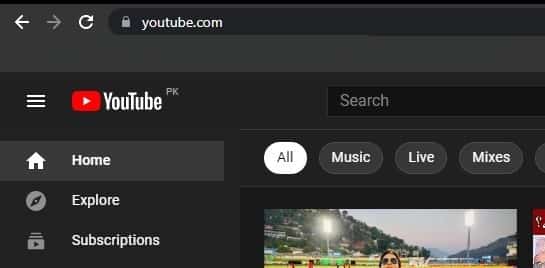
- Ein kreisförmiges Symbol, das dein Profilbild darstellt, wird auf der rechten Seite deines Bildschirms angezeigt. Wenn du dein Profilbild nicht siehst, bist du bei deinem YouTube-Konto abgemeldet. Du musst dich in deinem Konto anmelden, bevor du mit diesen Schritten fortfahren kannst.
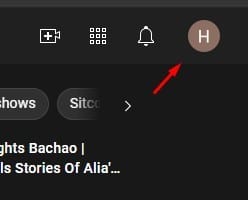
- Klicke auf dein Profilbild, dann erscheint ein Drop-Down-Menü, in dem die Option „Einstellungen“ angezeigt wird.
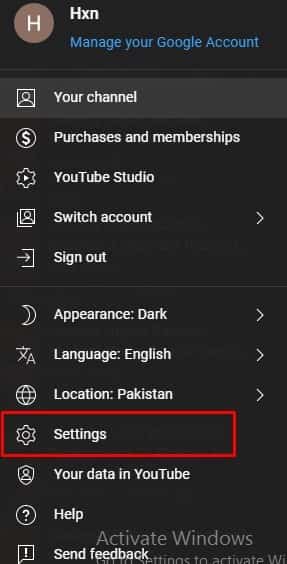
- Klicke darauf, um die Einstellungsseite deines Kontos anzuzeigen.
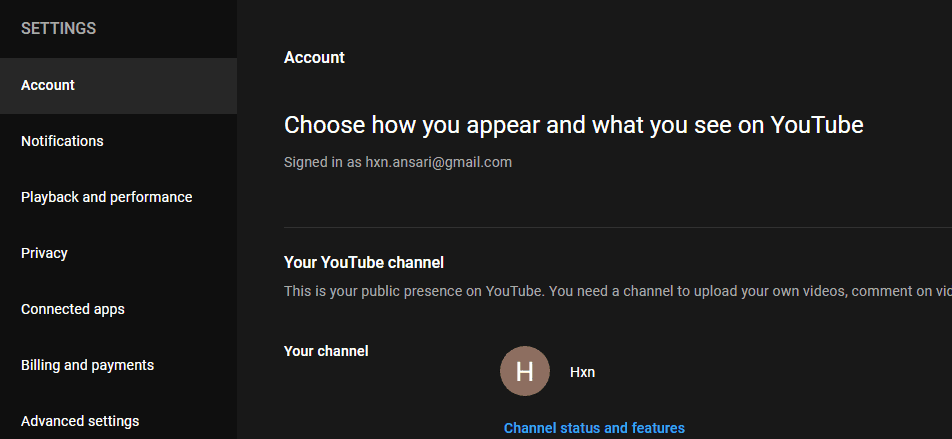
- Die Option „Auf Google bearbeiten“ wird direkt neben deinem Profilbild angezeigt. Diese wird im Bereich „Dein YouTube-Kanal“ angezeigt. Wenn du darauf klickst, öffnet sich ein Pop-up-Fenster.
- Hier werden dir der Vor- und Nachname deines Kanals angezeigt, den du ändern kannst, indem du auf das Textfeld klickst, in dem er angezeigt wird.
- Damit änderst du deinen Kanalnamen nur auf YouTube und nicht auf einer anderen Plattform. Nachdem du den gewünschten Namen eingetippt hast, kannst du auf „OK“ klicken. YouTube wird sich ein paar Minuten Zeit nehmen und den Namen deines YouTube-Kanals sofort ändern.
- Nachdem du diese Schritte abgeschlossen hast, wirst du aufgefordert, deinen Namen auch auf anderen Google-Diensten zu ändern. Du kannst das tun, indem du auf die Option „Name ändern“ klickst. Wenn es aber nicht erforderlich ist, kannst du einfach auf „Abbrechen“ klicken.
Und da hast du es! Eine einfache Schritt-für-Schritt-Anleitung, wie du den Namen deines Kanals auf YouTube ändern kannst, ohne dass du dich damit herumschlagen musst. Jetzt bist du nicht mehr an den Namen gebunden, den du dir als Kind ausgedacht hast, sondern kannst ihn ganz einfach ändern, damit er zu deinem Inhalt und deiner Ästhetik passt. Wir hoffen, du hast diesen Artikel nützlich gefunden und wirst ihn bald ausprobieren! Wähle einen guten Namen, denn wenn du ihn nicht wählst, bleibst du für 90 Tage an ihm hängen! So, das war’s von uns, ich hoffe, du hast einen guten Tag vor dir und gibst unsere Methoden weiter!
Author
-

Introducing Emon, the social media maestro at Galaxy Marketing. With a touch of magic and strategic prowess, Emon transforms brands into digital supernovas. In the vast galaxy of social media, Emon is your guide to interstellar success. 🌌🚀 #GalaxyMarketingPro
Wie lautet meine YouTube-URL?
Dezember 21, 2023
Teilen Sie Videoinhalte mit Ihren Freunden und Ihrer Familie. Ihre URL zu finden, könnte nicht einfacher sein. Das Verteilen von URLs in sozialen Medien hilft bei den Rankings. Lesen Sie weiter, um mehr zu erfahren.
0 Comments7 Minutes
Wie löscht man eine YouTube-Wiedergabeliste?
Dezember 21, 2023
Sie sind kein Fan mehr von der Musik? Oder haben Sie es einfach satt, sich Ihre alten Songs in der Wiederholung anzuhören. Alles, was Sie tun müssen, ist Ihre Wiedergabeliste auf YouTube zu löschen. Lesen Sie weiter, um mehr zu erfahren!
0 Comments7 Minutes
Hat die Kryptowährung ihren Tiefpunkt erreicht? Erfahre, was Analysten jetzt sagen!
StickyCrypto
Februar 22, 2023
Kryptowährung ist ein digitaler Vermögenswert, der als Tauschmittel verwendet wird. Zu den Faktoren, die ihren Preis beeinflussen, gehören Angebot und Nachfrage, Nachrichten, Spekulationen, technische und fundamentale Analysen. Ist die Talsohle bei Kryptowährungen erreicht? Analysiere die Charts und die zugrunde liegenden wirtschaftlichen Faktoren, um eine fundierte Entscheidung darüber zu treffen, ob jetzt ein guter Zeitpunkt für eine Investition ist.
0 Comments9 Minutes
Ist Krypto die Zukunft? Entdecke heute die Möglichkeiten von morgen!
StickyCrypto
Februar 22, 2023
Kryptowährung ist eine digitale Währung, die hohe Sicherheit, niedrige Gebühren und schnelle Transaktionen bietet. NAN ist eine Art von Kryptowährung mit Vorteilen wie keine Gebühren, sofortige Transaktionsgeschwindigkeit und Unterstützung von Smart Contracts. Entdecke, warum Kryptowährungen die Zukunft des Finanzwesens sein könnten!
0 Comments8 Minutes